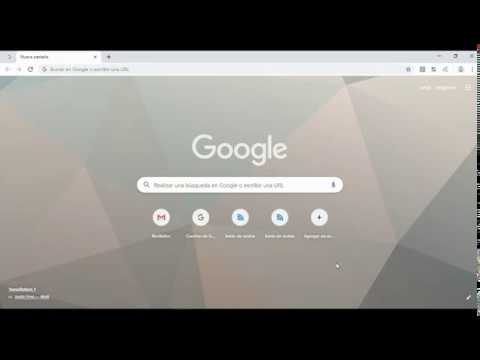
Si eres nuevo en Google Chrome o simplemente quieres aprender a usar tu cámara web en el navegador, has llegado al lugar correcto. Configurar la cámara en Google Chrome es una tarea fácil que te permitirá realizar videoconferencias, tomar fotos y grabar videos desde tu navegador web. En este tutorial, te mostraremos paso a paso cómo configurar tu cámara web en Google Chrome para que puedas aprovechar al máximo sus funciones. ¡Comencemos!
Optimiza la calidad de tus imágenes en Chrome con estos ajustes de cámara
Si eres de los usuarios que utiliza la cámara de tu ordenador para realizar videoconferencias, tomar fotos o grabar vídeos, es importante que conozcas los ajustes que puedes realizar para mejorar la calidad de las imágenes en Google Chrome. En este artículo te explicamos cómo configurar la cámara en Google Chrome para optimizar la calidad de tus imágenes.
Cómo configurar la cámara en Google Chrome
Para configurar la cámara en Google Chrome, sigue estos pasos:
Paso 1: Abre Google Chrome y dirígete a la configuración de la cámara y el micrófono. Puedes acceder a esta configuración haciendo clic en el icono de tres puntos en la esquina superior derecha de la ventana del navegador y seleccionando «Configuración» en el menú desplegable.
Paso 2: Desplázate hacia abajo y haz clic en «Avanzado» para mostrar más opciones.
Paso 3: Busca la sección «Privacidad y seguridad» y haz clic en «Configuración del sitio web».
Paso 4: Busca la sección «Cámara» y haz clic en ella.
Paso 5: En la sección «Cámara», selecciona la cámara que deseas utilizar para realizar videoconferencias, tomar fotos o grabar vídeos.
Paso 6: Ajusta la calidad de la imagen haciendo clic en «Configuración» al lado de la cámara seleccionada.
Conclusión
Con estos sencillos pasos, podrás configurar la cámara en Google Chrome para optimizar la calidad de tus imágenes. Recuerda que la calidad de la imagen también depende de la calidad de la cámara que utilices, por lo que si deseas obtener mejores resultados, es recomendable utilizar una cámara de alta calidad.
Guía para permitir el uso de la cámara en tu dispositivo
Si estás utilizando Google Chrome y deseas utilizar la cámara de tu dispositivo para tomar fotos, grabar videos o realizar videollamadas, es importante que permitas el acceso a la cámara en la configuración del navegador. En este artículo, te mostraremos cómo configurar la cámara en Google Chrome de forma sencilla.
Paso 1: Abre Google Chrome y haz clic en el botón de los tres puntos en la esquina superior derecha de la pantalla. Selecciona «Configuración» en el menú desplegable.
Paso 2: Desplázate hacia abajo y haz clic en «Privacidad y seguridad» en la sección «Avanzado».
Paso 3: Selecciona «Configuración de sitio web» y luego «Cámara» en la lista de opciones.
Paso 4: Asegúrate de que la opción «Preguntar antes de acceder» esté activada. Esto permitirá que Chrome solicite permiso antes de acceder a la cámara cada vez que la utilices.
Paso 5: Si deseas permitir el acceso a la cámara para un sitio web específico, puedes hacer clic en «Agregar» y escribir la URL del sitio web. Luego, haz clic en «Agregar» para confirmar.
Paso 6: Si has bloqueado el acceso a la cámara en el pasado, puedes desbloquearla haciendo clic en el icono de la cámara en la barra de direcciones del sitio web y seleccionando «Permitir» en el menú desplegable.
Con estos sencillos pasos, podrás configurar la cámara en Google Chrome para permitir su uso en tu dispositivo. Recuerda siempre mantener la privacidad y seguridad de tu información personal al permitir el acceso a la cámara en sitios web confiables y conocidos.
Explora las funcionalidades avanzadas de la cámara de Google para capturar imágenes excepcionales
¿Quieres sacar el máximo provecho de la cámara de Google en tu dispositivo? ¿Quieres capturar imágenes excepcionales con tu cámara? ¡Llegaste al lugar correcto! En este artículo, te mostraremos cómo configurar la cámara en Google Chrome y cómo explorar sus funcionalidades avanzadas para lograr fotos espectaculares.
Configuración de la cámara en Google Chrome
Primero, es importante asegurarse de que la cámara esté habilitada en Google Chrome. Para hacer esto, sigue los siguientes pasos:
1. Abre Google Chrome y haz clic en el icono de tres puntos en la esquina superior derecha de la pantalla.
2. Selecciona «Configuración» y luego «Privacidad y seguridad».
3. Desplázate hacia abajo hasta encontrar «Acceso a dispositivos multimedia» y haz clic en «Configuración del sitio».
4. Busca «Cámara» en la lista de dispositivos y asegúrate de que esté habilitada.
Una vez que hayas habilitado la cámara, puedes comenzar a explorar las funcionalidades avanzadas de la cámara de Google.
Funcionalidades avanzadas de la cámara de Google
La cámara de Google tiene muchas funcionalidades avanzadas que puedes utilizar para capturar imágenes excepcionales. A continuación, te mostraremos algunas de las más útiles:
Modo retrato: El modo retrato te permite tomar fotos con un efecto de desenfoque de fondo, lo que hace que el sujeto de la foto se destaque. Para utilizar esta funcionalidad, abre la cámara de Google y desliza el dedo hacia la izquierda para encontrar el modo retrato.
Modo nocturno: El modo nocturno te permite tomar fotos en situaciones de poca luz. Esta funcionalidad utiliza varios cuadros y los combina para crear una imagen más clara y nítida. Para utilizar esta funcionalidad, abre la cámara de Google y desliza el dedo hacia la derecha para encontrar el modo nocturno.
Funcionalidad HDR: La funcionalidad HDR te permite tomar fotos con un mayor rango dinámico, lo que significa que la imagen tendrá más detalles tanto en las áreas más oscuras como en las más claras. Para utilizar esta funcionalidad, abre la cámara de Google y activa el modo HDR.
Conclusiones
Para configurar tu cámara en Google Chrome, asegúrate de que esté habilitada en la configuración del sitio. Luego, puedes explorar las funcionalidades avanzadas de la cámara, como el modo retrato, el modo nocturno y la funcionalidad HDR. ¡Ahora estás listo para capturar imágenes espectaculares!
Consejos para configurar la cámara y el micrófono en tu computadora: una guía completa
Configurar correctamente la cámara y el micrófono en tu computadora es esencial para poder utilizar aplicaciones de videoconferencia o para grabar videos con calidad. En este artículo te daremos algunos consejos para que puedas configurarlos correctamente.
1. Verifica la conexión de tus dispositivos
Lo primero que debes hacer es verificar que tus dispositivos estén conectados correctamente a tu computadora. Asegúrate de que la cámara esté conectada al puerto USB y que el micrófono esté enchufado en la entrada correspondiente. Si utilizas una cámara externa, asegúrate de que esté encendida y conectada a tu computadora a través de un cable HDMI.
2. Configura la cámara y el micrófono en el sistema operativo
El siguiente paso es configurar la cámara y el micrófono en el sistema operativo de tu computadora. Para hacerlo, ve a la sección de configuración de dispositivos de audio y video y selecciona la cámara y el micrófono que deseas utilizar. Asegúrate de que estén activados y configurados correctamente.
3. Ajusta la calidad de la imagen y el sonido
Una vez que hayas configurado la cámara y el micrófono en el sistema operativo, es importante que ajustes la calidad de la imagen y el sonido para que se adapte a tus necesidades. Puedes hacerlo a través de las opciones de configuración de la aplicación que estás utilizando o a través de los ajustes de tu cámara y micrófono.
4. Utiliza una buena iluminación
La iluminación es un factor importante para obtener una buena calidad de imagen en tu cámara. Asegúrate de tener buena iluminación en la habitación donde te encuentras, evitando las sombras y el exceso de luz. Si es necesario, utiliza una luz adicional para mejorar la calidad de la imagen.
5. Prueba la cámara y el micrófono antes de usarlos
Antes de utilizar la cámara y el micrófono para una reunión o para grabar un video, asegúrate de probarlos para que puedas hacer los ajustes necesarios. Utiliza una aplicación de prueba o un sitio web que te permita verificar la calidad de la imagen y el sonido.
Siguiendo estos consejos podrás configurar correctamente la cámara y el micrófono en tu computadora para obtener la mejor calidad en tus videoconferencias o grabaciones de video.
